Pour activer le mode sombre sur Twitter, appuyez sur votre photo de profil, puis sur l'icône de lune. Vous pouvez choisir entre les thèmes "Noir" ou "Bleu foncé". Sur ordinateur, sélectionnez "Paramètres et confidentialité" sous "Plus", puis accédez à "Accessibilité, affichage et langues" pour choisir votre mode. Le mode sombre réduit la fatigue oculaire, améliore la lisibilité et peut même prolonger la durée de vie de la batterie sur les écrans OLED. Pour personnaliser votre expérience, définissez un calendrier pour que le mode sombre s'active automatiquement, ou sélectionnez "Assombrir" pour un fond noir pur. Si vous rencontrez des problèmes, vérifiez que votre application est mise à jour et explorez d'autres solutions.
Accéder au mode sombre sur Twitter

Pour activer le mode sombre sur Twitter, ouvrez l'application et accédez au menu en appuyant sur votre photo de profil en haut à gauche de l'écran. Dans le menu, appuyez sur l'icône de lune en bas à gauche pour accéder aux options du mode sombre. Sélectionnez "Mode sombre" pour activer le thème "Noir" ou "Bleu foncé" selon votre préférence. Sur un ordinateur de bureau, cliquez sur "Plus" dans le menu de gauche, puis choisissez "Paramètres et confidentialité" et allez dans "Accessibilité, affichage et langues" pour sélectionner le mode "Noir". Les modifications du mode sombre prennent effet immédiatement, offrant une interface plus confortable dans les environnements faiblement éclairés.
Avantages de l'utilisation du mode sombre
Le mode sombre sur Twitter offre plusieurs avantages qui améliorent votre expérience de navigation. Voici comment il fait la différence :
- Réduit la fatigue oculaire : En fournissant une interface plus sombre, il est plus doux pour vos yeux, surtout dans des conditions de faible luminosité, réduisant ainsi la fatigue.
- Améliore la lisibilité : Avec une réduction de l'éblouissement provenant des écrans lumineux, vous trouverez plus confortable de lire les tweets la nuit.
- Améliore la qualité du sommeil : Réduire l'exposition à la lumière bleue aide à maintenir vos rythmes naturels de sommeil, contribuant à un meilleur repos.
- Prolonge la durée de vie de la batterie : Sur les écrans OLED, le mode sombre peut économiser considérablement l'énergie en éteignant les pixels noirs, prolongeant ainsi la durée de vie de la batterie de votre appareil.
Ces avantages ne rendent pas seulement votre expérience Twitter plus confortable, mais contribuent également à la longévité globale de votre appareil et à votre bien-être.
Mode sombre sur ordinateur et mobile
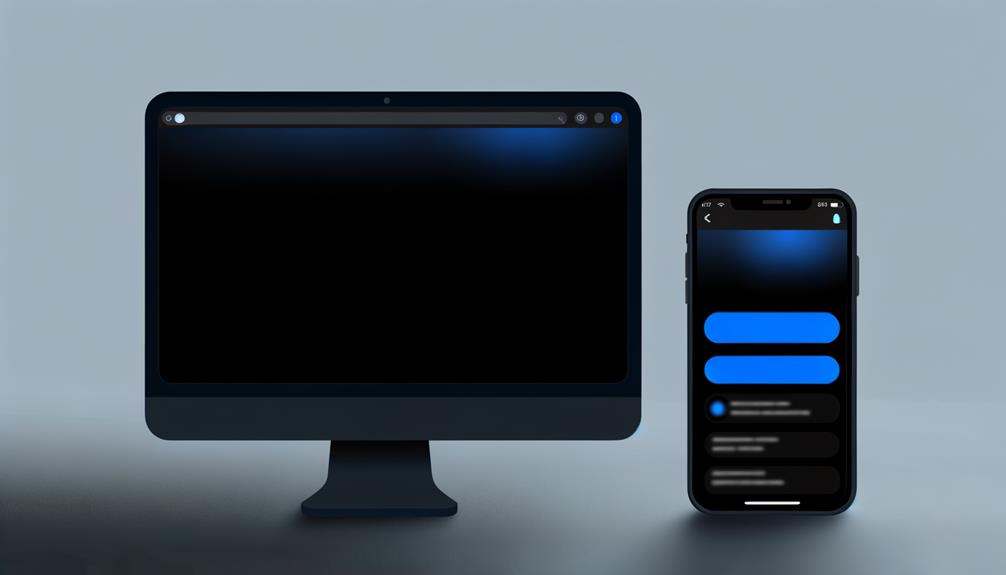
Activer le mode sombre sur Twitter peut être fait en quelques clics, que vous soyez sur un ordinateur ou en utilisant l'application mobile. Sur votre ordinateur, connectez-vous à votre compte, cliquez sur "Plus" dans le menu de gauche, puis sélectionnez "Paramètres et confidentialité" et "Accessibilité, affichage et langues". Là, vous pouvez choisir le thème "Bleu foncé". Pour les utilisateurs mobiles, ouvrez l'application Twitter, appuyez sur votre photo de profil en haut à gauche, puis appuyez sur l'icône de lune en bas à gauche pour activer le mode sombre, en sélectionnant à nouveau le thème "Bleu foncé". Ce mode réduit la fatigue oculaire dans les environnements peu éclairés et améliore la lisibilité en passant à des schémas de couleurs plus sombres. Les utilisateurs peuvent basculer facilement entre les modes sombre et standard à tout moment.
Personnaliser votre expérience en mode sombre
Personnaliser votre expérience en mode sombre sur Twitter est simple. Vous pouvez facilement adapter votre confort visuel et vos préférences esthétiques en suivant ces étapes :
- Cliquez sur votre photo de profil et sélectionnez "Paramètres et confidentialité".
- Accédez à "Affichage et son".
- Choisissez entre les thèmes "Sombre" ou "Éteint".
- Définissez un horaire pour que le mode sombre s'active automatiquement au coucher du soleil.
Choisir le thème "Éteint" avec son fond noir pur peut considérablement réduire la fatigue oculaire et économiser de l'énergie sur les appareils OLED. Cette personnalisation améliore votre concentration en minimisant les distractions dues à un écran lumineux, ce qui est particulièrement bénéfique lors de sessions prolongées sur la plateforme.
Dépannage des problèmes de mode sombre

Rencontrer des problèmes avec le mode sombre de Twitter peut être frustrant, mais résoudre ces problèmes est souvent plus simple que vous ne le pensez. Tout d'abord, vérifiez que votre application Twitter est mise à jour vers la dernière version, car les mises à jour corrigent fréquemment les bugs et améliorent la fonctionnalité, y compris les fonctionnalités du mode sombre. Si le mode sombre ne s'active pas, essayez de redémarrer l'application pour résoudre les problèmes temporaires. Il est également sage de vérifier les paramètres de votre appareil pour les restrictions d'affichage qui pourraient interférer avec le mode sombre. Les problèmes persistants peuvent nécessiter l'effacement du cache de l'application pour que la fonctionnalité normale revienne. Si les problèmes persistent, contacter le support de Twitter peut fournir une assistance supplémentaire et des conseils sur le dépannage des problèmes de mode sombre.
Questions Fréquemment Posées
Comment rendre votre Twitter noir ?
Pour rendre votre Twitter noir, allez dans "Paramètres et confidentialité", puis "Affichage et son". Choisissez le "Mode sombre" avec le thème "Noir". C'est plus agréable pour les yeux dans la pénombre et peut économiser la batterie sur les écrans OLED.
Comment changer la couleur de votre Twitter ?
Saviez-vous que 82% des utilisateurs préfèrent le mode sombre? Pour changer la couleur de votre Twitter, appuyez sur votre photo de profil, sélectionnez "Paramètres et confidentialité", puis "Affichage et son". Choisissez "Mode sombre" et sélectionnez la nuance de votre choix. C'est aussi simple que cela!
Existe-t-il un Twitter noir ?
Oui, il existe un "Twitter noir", mais il ne s'agit pas du schéma de couleur de l'application. C'est une communauté vivante axée sur les expériences et la culture noires. Vous y trouverez des discussions animées et des tendances qui deviennent souvent virales.
Pourquoi le fond de Twitter est-il noir ?
Imaginons un ciel nocturne apaisant, qui adoucit vos yeux dans le monde numérique. L'arrière-plan de Twitter devient noir en mode nuit pour réduire la fatigue oculaire, notamment en basse lumière. Ce thème sombre permet également d'économiser la batterie sur les écrans OLED, ce qui correspond aux préférences esthétiques modernes.








